

was de iPhone een stuk kleiner. Het was niet zo lang geleden toen de standaardgrootte van een iPhone-scherm slechts 3,5 inch was. Het laatste model dat met die maat overeenkwam, was de iPhone 4S. Sindsdien is het apparaat groter geworden met het iPhone 7 Plus-scherm van 4,7 inch diagonaal. Om grotere schermen te kunnen verwerken, heeft Apple de bereikbaarheid in iOS 8 opgenomen. Het kan je scherm naar beneden verplaatsen zodat je de apps bovenaan kunt bereiken. In iOS 11 voegt Apple een toetsenbordindeling met Ă©Ă©n toetsenbord toe om typen met Ă©Ă©n hand eenvoudiger te maken. Het standaardtoetsenbord in iOS zorgt niet voor comfortabel typen met Ă©Ă©n hand, vooral op een groot apparaat zoals de iPhone 7 Plus. U kunt het eenhandige toetsenbord inschakelen voor zowel linkshandig als rechtshandig gebruik.
Open de app Instellingen en ga naar Algemeen> Toetsenborden. Tik op 'Eenhandig toetsenbord'. Selecteer een van de twee lay-outs op het scherm 'One Handed Keyboard'; rechts of links.
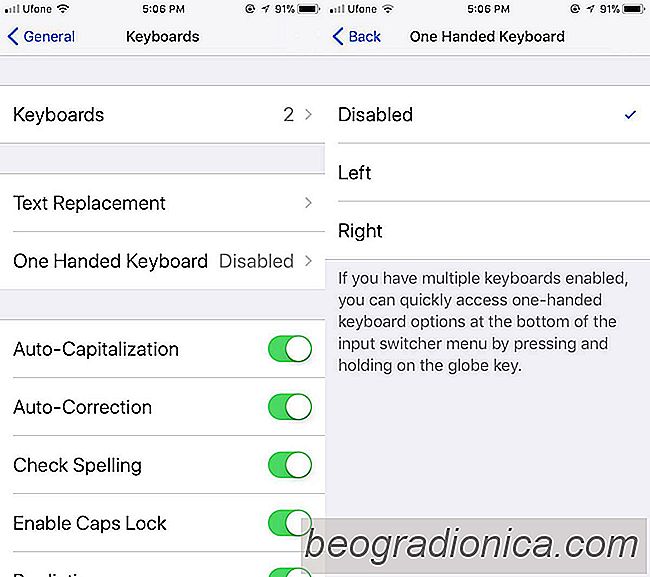
Er is een tweede, veel snellere manier om de toetsenbordindeling met Ă©Ă©n hand in te schakelen in iOS 11. Het zit in het toetsenbord zelf. Open een app die u op het toetsenbord kunt openen, bijvoorbeeld de app Berichten. Tik en houd de emoji / toetsenbord-schakelknop ingedrukt. In het kleine menu dat verschijnt, kunt u een toetsenbordindeling selecteren.
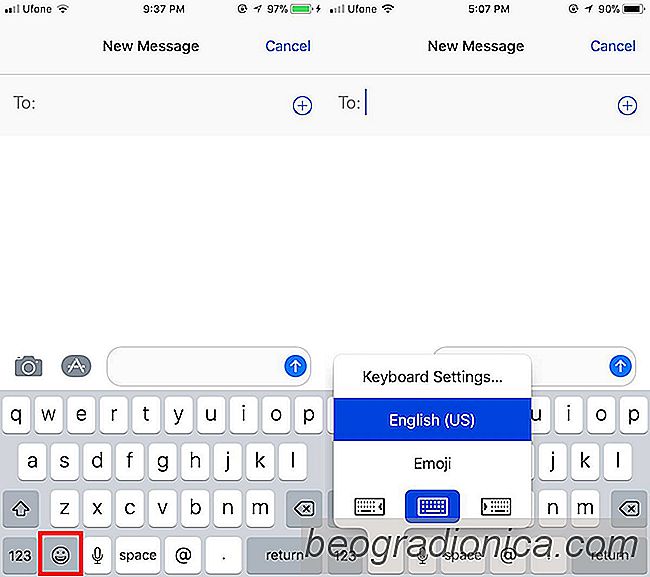
De linker en rechter toetsenbordindelingen drukken de toetsen in hun respectievelijke richting. De lay-out van het linker toetsenbord zal de toetsen naar links duwen, zodat u gemakkelijker de p, l, m, backspace en return-toetsen kunt bereiken. Op dezelfde manier zal de rechter toetsenbordindeling de toetsen naar rechts duwen, zodat het gemakkelijker is om de q-, a, z-, caps- en nummersymbool-toets te bereiken.
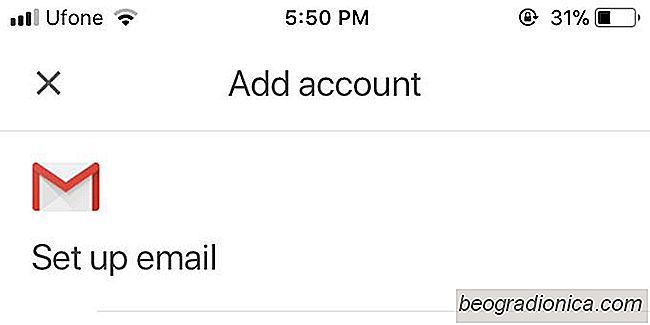
Hoe kan ik een externe of IMAP-e-mail toevoegen aan Gmail op iOS
De Gmail-app op iOS had alleen ondersteuning voor Gmail-accounts . Dit is iets dat tegen de stroom ingaat, omdat e-mailclients alle soorten accounts ondersteunen. Het maakt niet uit of een e-mailapp servicespecifiek is, hij ondersteunt normaal ook andere e-mailservices. Tot drie dagen geleden deed Gmail dat niet.
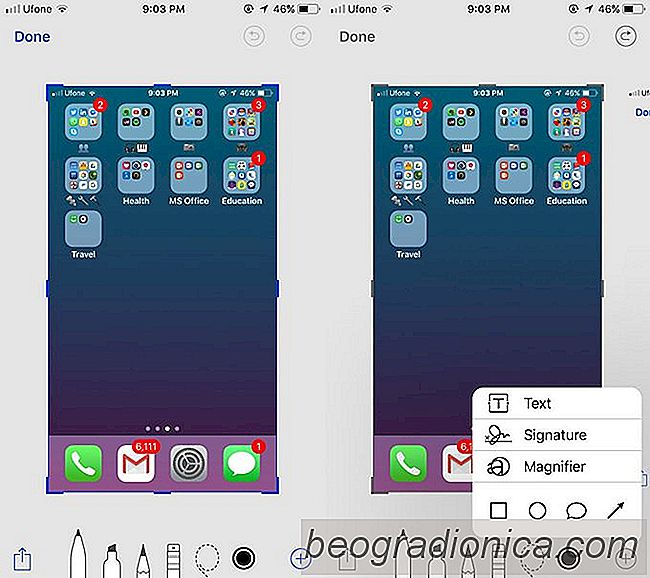
Schermafbeeldingen in iOS 11 markeren
In iOS 9 heeft Apple een nette mark-upfunctie aan de Mail-app toegevoegd. Als je een afbeelding met een bericht toevoegt, kun je eroverheen tekenen, een deel vergroten en onder andere een handtekening toevoegen. Deze markeringsfunctie bestond alleen in de Mail-app. De mark-upeditor kan niet worden geopend in de app Foto's.